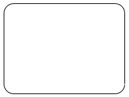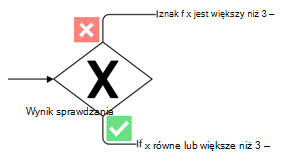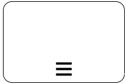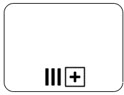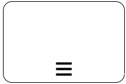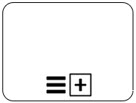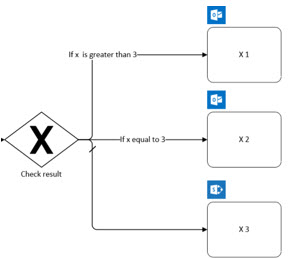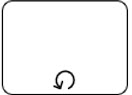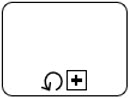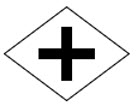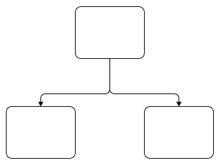|
Eksportowanie diagramu Visio doPower Automate jest dostępne tylko w aplikacji klasycznej Visio w języku angielskim z Visio (plan 2). Ta funkcja jest dostępna w bieżącym kanale w wersji 1910 lub nowszej. Musisz również mieć bezpłatny plan lub plan premium z usługą Power Automate lub uprawniającą subskrypcję platformy Microsoft 365 obejmującąPower Automate. |
Visio i Power Automate współpracują teraz, aby ułatwić szybsze i prostsze wykonywanie zadań. Tworzenie diagramu bpmn wVisio i eksportowanie doPower Automate w celu zautomatyzowania przepływów pracy między ulubionymi aplikacjami i usługami. Możesz na przykład utworzyć przepływ pracy, aby otrzymywać powiadomienia, gdy ktoś prześle formularz w Twojej witrynie sieci Web, lub zebrać i zorganizować dane za Ciebie, gdy ktoś obserwuje Cię w serwisie Twitter.
Uwagi:
-
Nie masz pewności, której wersjiVisio używasz? Wybierz pozycję Plik > Konto > Visio — informacje , aby sprawdzić, jaki masz plan.
-
Jeśli jesteś subskrybentemMicrosoft 365, upewnij się, że masz najnowszą wersję pakietu Office. Jeśli jesteś informatykiem zarządzającym procesem aktualizacjiMicrosoft 365, zajrzyj na stronę wydań kanału , aby dowiedzieć się, które aktualizacje są udostępniane w poszczególnych kanałach.
Projektowanie przepływu pracy dlaPower Automate
-
Otwórz aplikację klasycznąVisio i wykonaj jedną z następujących czynności:
-
Wybierz diagram BPMN odpowiadający Twoim potrzebom, przechodząc do pozycji Nowe > Szablony > Schemat blokowy. W kategorii Schemat blokowy wybierz pozycję Diagram przepływu firmy Microsoft i wybierz szablon, z który chcesz pracować.
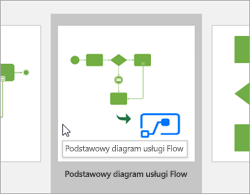
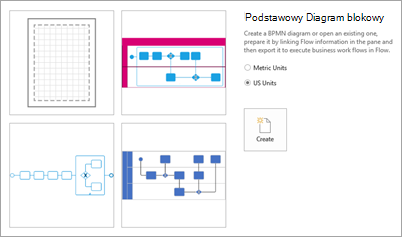
-
Utwórz pusty rysunek i dodaj wzornik BPMN, wybierając pozycję Więcej kształtów > Schemat blokowy > kształtów podstawowych bpmn.
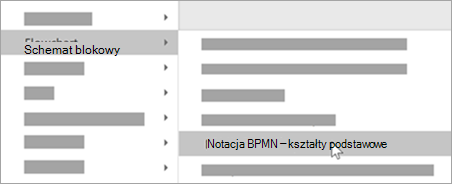
-
-
Zmodyfikuj lub zaprojektuj diagram przepływu pracy przy użyciu podstawowych kształtów BPMN.
-
Oto przykład diagramu Visio przepływu pracy:
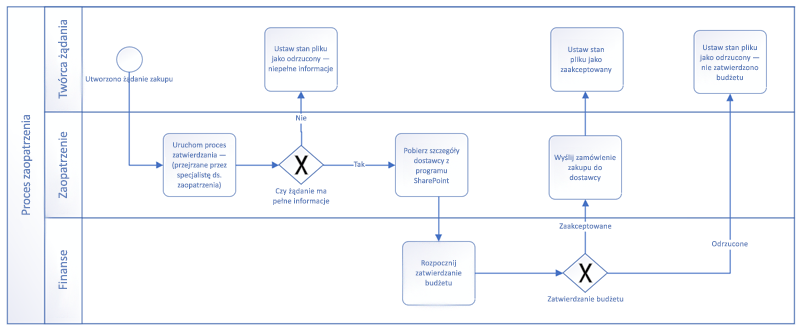
Przygotowywanie do eksportowania
-
Po zakończeniu projektowania przepływu pracy wybierz kartę Proces , a następnie w grupie Power Automate wybierz pozycję Eksportuj. Zostanie otwarte okienko Eksportowanie z wyświetloną kartą Mapowanie przepływu.
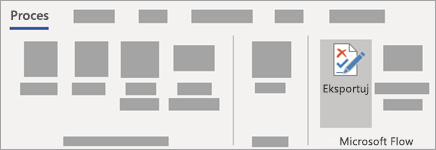
-
Wybierz wyzwalacz. Jest to zdarzenie, które uruchamia przepływ pracy. Na przykład utworzono żądanie zakupu.
-
W warunkach mapowania wybierz pozycję Jeżeli tak lub Jeśli nie dla każdego łącznika bramy, aby utworzyć logikę przepływu pracy. Na przykład po utworzeniu żądania sprawdź, czy wszystkie informacje zostały ukończone.
-
Zamapuj kształty na łączniki w Power Automate. W tym celu wykonaj poniższe czynności dla każdego kształtu na diagramie:
-
Wybierz kształt BPMN na diagramie. Spowoduje to otwarcie karty Wyzwalacze i akcje w okienku Eksportowanie .
-
Wyszukaj i wybierz wyzwalacz lub akcję odpowiednią dla tego kształtu. Na przykład po zatwierdzeniu budżetu ustaw stan Zaakceptowano.
-
Po zastosowaniu wyzwalacza lub akcji nad kształtem będzie widoczna ikona łącznika.
-
-
Wybierz przycisk Odśwież . W obszarze Rozwiązywanie problemów sprawdź, czy występują problemy, które należy rozwiązać w celu wyeksportowania. Kontynuuj rozwiązywanie problemów i w razie potrzeby odśwież okienko, dopóki nie pojawią się żadne problemy.
Eksportowanie diagramu bpmn doPower Automate
-
Po rozwiązaniu wszystkich problemów i przygotowaniu do eksportowania wybierz pozycję Eksportuj do przepływu u góry okienka Przygotowywanie do eksportu.
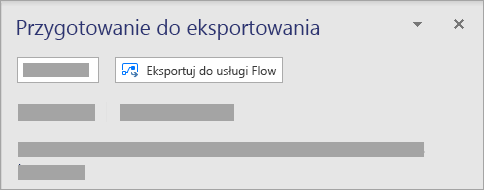
-
W oknie dialogowym możesz w razie potrzeby zmienić nazwę przepływu. Może być również wymagane zalogowanie się do różnych usług w zależności od wyzwalaczy i akcji w przepływie pracy.
-
Wybierz pozycję Utwórz przepływ , aby wyeksportować diagram do Power Automate. Po utworzeniu przepływu wybierz pozycję Gotowe , aby zamknąć okno dialogowe. Aby edytować utworzony przepływ pracy, możesz to zrobić w witrynie programu Power Automate.
Informacje referencyjne dotyczące programu Visio doPower Automate
Jeśli potrzebujesz szczegółowych informacji ułatwiających tworzenie diagramu programu Visio gotowego do pracy, kliknij dowolne z poniższych rozszerzeń. Zapoznaj się z tabelą mapowania dla kształtów lub przeczytaj o tym, jak unikać typowych błędów podczas projektowania przepływu w programie Visio.
|
Kształt Przepływ |
Ustawienie przepływu BpMN shape to use |
Uwaga: * Używanie rozwiniętych kształtów podprocesów jest zalecane, aby umożliwić wprowadzanie zmian w pętli.
|
Wyzwalacz |
Kontrolka współbieżności: Włączone
Kontrolka współbieżności: Wyłączone |
|
Działanie
|
Limit czasu: nie zdefiniowano UŻYJ zadania; Pętla: brak
Limit czasu: zdefiniowane |
|
Warunek
|
Warunek określa blok akcji do wykonania na podstawie oceny danych wejściowych warunku. UŻYWANIE bramy wyłącznej ze znacznikiem
|
|
Zastosuj do każdego
|
Zastosuj do każdego wykonuje blok akcji, które mają zostać zastosowane do każdego elementu w tablicy wejściowej. Kontrolka współbieżności: Włączone UŻYJ rozszerzonego podprocesu; równoległe wielo wystąpienie *
LUB Zadanie; równoległe wielo wystąpienie
LUB Zwinięty podproces; równoległe wielo wystąpienie
Kontrolka współbieżności: Wyłączone UŻYJ rozszerzonego podprocesu; sekwencyjne wystąpienie wielokrotne *
LUB Zadanie; sekwencyjne wielo wystąpienie
LUB Zwinięty podproces; sekwencyjne wielo wystąpienie
|
|
Przełącznik
|
Przełącznik identyfikuje pojedynczą wielkość liter do wykonania na podstawie oceny danych wejściowych przełącznika. Przykład: Wyłączna brama z domyślnym przypadkiem
|
|
Zakończyć
|
Zakończenie kończy wykonywanie uruchamiania aplikacji Logic. USE End Event |
|
Wykonaj do
|
Do momentu wykonania bloku akcji, dopóki określony warunek nie zostanie spełniony. UŻYJ rozszerzonego podprocesu; Pętla: Standardowy *
LUB Zadanie; Pętla: standardowa
LUB Zwinięty podproces; Pętla: standardowa
|
|
Zakres
|
Zakres obejmuje blok akcji i dziedziczy stan ostatniego terminalu (Powiodło się, Nie powiodło się, Anulowano) akcji wewnątrz. UŻYJ rozszerzonego podprocesu
|
|
Gałąź równoległa
|
UŻYJ bramy równoległej Uwaga: W przypadku korzystania z bramy należy uwzględnić równoległe kształty bramy zarówno podczas otwierania, jak i zamykania bramy.
LUB przepływ sekwencji
|